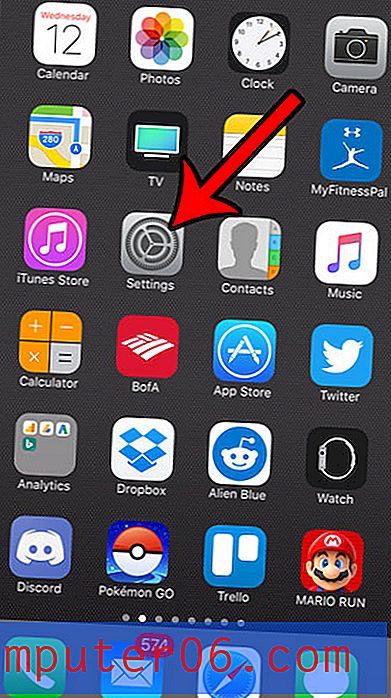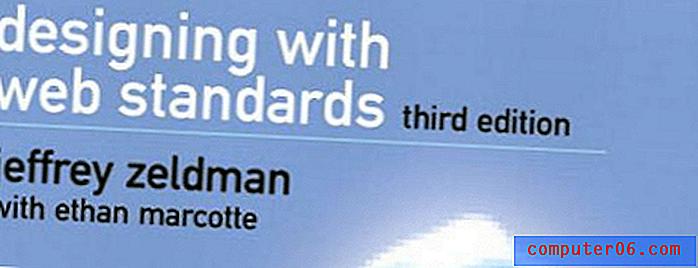Comment imprimer sur l'Officejet 4620 à partir d'un iPhone
L'impression sans fil est une option utile à avoir lorsque vous avez beaucoup de périphériques et d'ordinateurs autour, mais vous n'avez pas besoin d'avoir une imprimante connectée à chacun d'eux. Le fait de ne pas avoir besoin d'un câble connecté pour l'impression signifie que tout périphérique qui peut communiquer avec cette imprimante sans fil peut l'utiliser pour imprimer des documents.
Votre iPhone utilise une technologie appelée AirPrint qui lui permet d'imprimer sur n'importe quelle imprimante compatible. L'Officejet 4620 est compatible avec AirPrint, ce qui signifie que vous pouvez imprimer à partir de votre iPhone sur l'Officejet 4620.
Utilisation d'AirPrint sur un Officejet 4620 avec un iPhone
La technologie AirPrint nécessite que votre Officejet 4620 soit connecté à un réseau sans fil. Vous pouvez apprendre comment connecter l’Officejet 4620 à un réseau sans fil ici. Une fois que vous avez terminé la configuration sans fil du 4620, vous pouvez suivre les étapes ci-dessous pour l'imprimer depuis votre iPhone.
Étape 1: ouvrez une application pouvant utiliser AirPrint. Il s'agit notamment d'options comme Safari, Mail, Notes ou Photos. Nous utiliserons Safari dans l'exemple ci-dessous.

Étape 2: localisez la page, le document ou l'image que vous souhaitez imprimer.
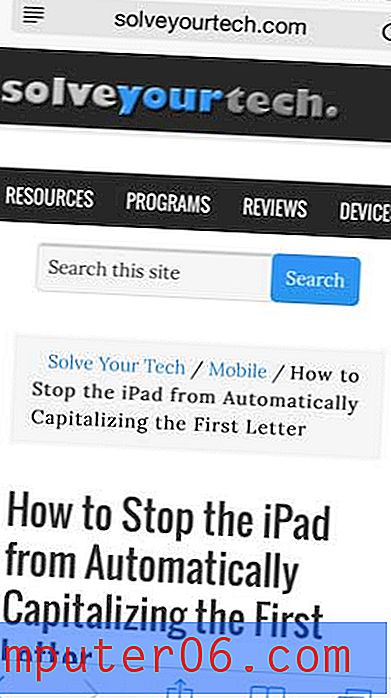
Étape 3: appuyez sur l'icône Partager en bas de l'écran.
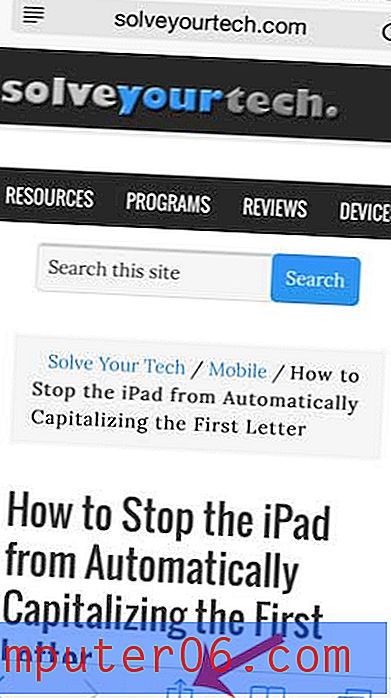
Étape 4: Sélectionnez l'option d' impression .
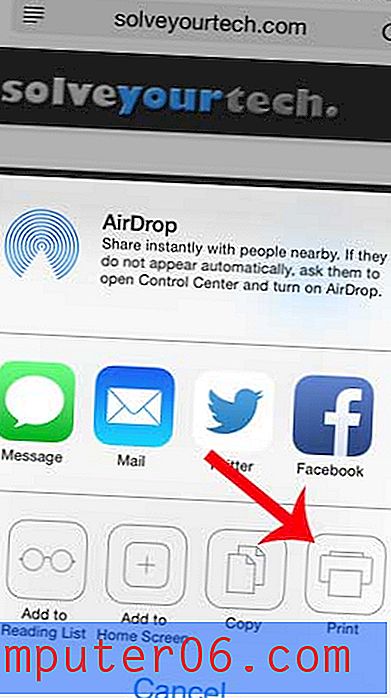
Étape 5: Appuyez sur le bouton Imprimante . Si la seule imprimante à portée de laquelle vous vous trouvez est l’Officejet 4620, cette imprimante est peut-être déjà sélectionnée, auquel cas vous pouvez ignorer l’étape suivante.
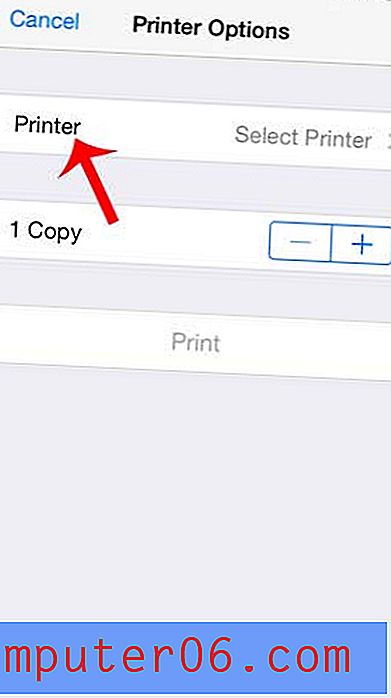
Étape 6: Sélectionnez l'Officejet 4620 dans la liste des imprimantes disponibles.
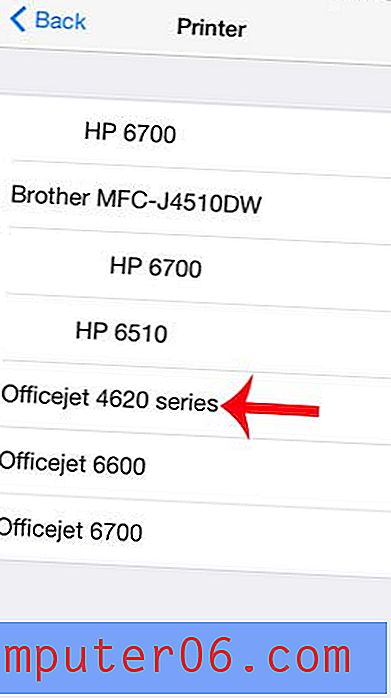
Étape 7: Appuyez sur le bouton Imprimer .
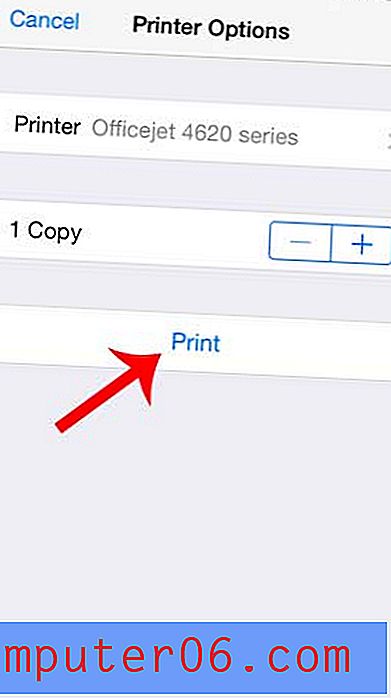
Vous êtes sur le point d'imprimer un gros travail sur votre Officejet 4620 et vous craignez de ne pas avoir assez d'encre? Découvrez comment vérifier les niveaux d'encre sur votre Officejet 4620.